快速启动栏,详细教您怎么显示快速启动栏
- 分类:win7 发布时间: 2018年06月19日 22:23:00
我们现在使用电脑的几率就和每天要吃饭一样,一天总要使用上一回。但我们在使用的时候会想要打开快速启动栏,那么这个时候该怎么打开呢?小编我知道!让小编我来告诉你们怎么显示快速启动栏吧!
最近小编在逛网页的时候,看到有小伙伴们在问怎么显示快速启动栏。小编知道之后,偷偷去操作了一下,发现其实步骤不多。所以今天小编就在这给你们演示一下怎么显示快速启动栏。
首先,在桌面的任务栏上右键点击,再选“工具栏”,再选“新建工具栏”。

启动栏电脑图解-1
接着在文件夹里面输入这个路径,然后敲击回车键。
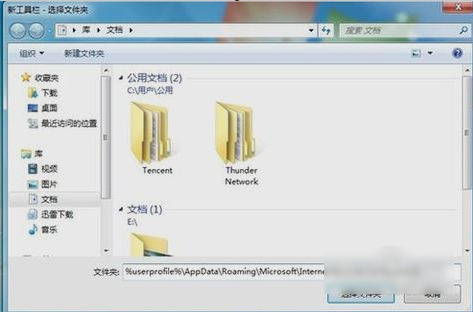
启动栏电脑图解-2
然后在任务栏上空白处右键点击,把“锁定任务栏”的勾去掉。然后在Quick Launch处右键单击,把“显示文本”和“显示标题”的勾也都去掉。
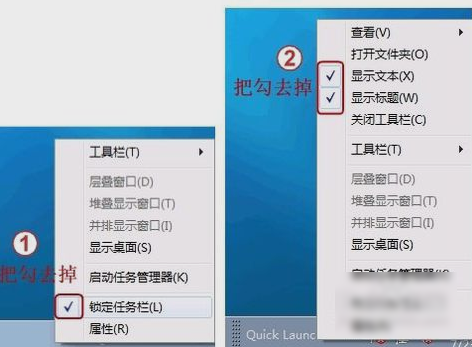
启动栏电脑图解-3
然后任务栏已解锁,此时就可以自由的拖动上面的东西。把快速启动栏往左拖到不能再拖的位置。然后把任务栏往右拖,快速启动栏自动就到了最左边。
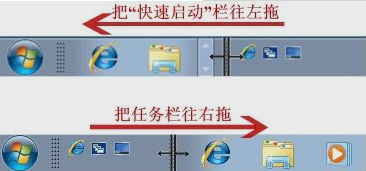
启动栏电脑图解-4
接着可以右键点程序图标,选将你不想要出现的程序从任务栏解锁掉。

快速启动栏电脑图解-5
最后,你们就可以看到一切都解决完啦~~~~
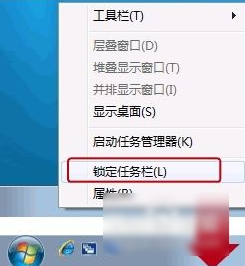
快速启动栏电脑图解-6
猜您喜欢
- WIN7系统安装失败的三大原因..2013/03/21
- 电脑系统怎么重装win7系统步骤..2022/06/08
- win7系统永久关闭广告的操作步骤..2021/06/10
- mds文件,详细教您mds文件怎么打开..2018/09/01
- 笔记本电脑配置,详细教您怎么看笔记本..2018/05/17
- ie浏览器打不开网页,详细教您ie浏览器..2018/08/28
相关推荐
- win7电脑蓝牙驱动怎么安装,详细教您怎.. 2017-11-15
- 笔记本电池在线检测,详细教您如何在Wi.. 2018-01-05
- 管理器停止工作,详细教您怎么解决资源.. 2018-09-15
- internet选项打不开,详细教您怎么解决.. 2018-05-24
- windows7原版iso镜像 2019-07-10
- 手把手教你口袋U盘重装win7系统.. 2020-09-11



